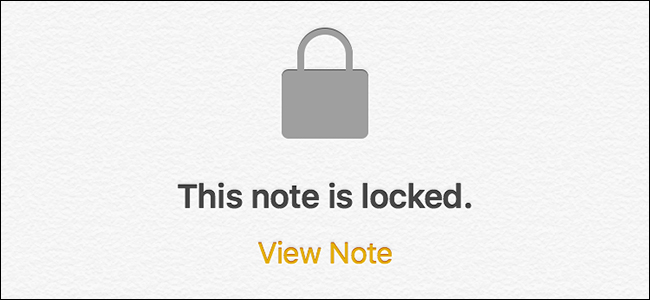
Si tiende a anotar información confidencial en la aplicación Notes en su iPhone o iPad, es posible que desee mantenerlos protegidos con una contraseña. A continuación, se explica cómo habilitar la función en iOS 11 .
Por supuesto, es probable que su dispositivo ya esté bloqueado con un código de acceso. Por lo tanto, cualquiera que busque obtener información confidencial en su teléfono todavía tiene que pasar la puerta principal. Sin embargo, varios puntos de control siempre son buenos para la seguridad, por lo que aún vale la pena proteger ciertas notas con contraseña. En la aplicación Notas en iOS, incluso puede elegir qué notas bloquear.
Para comenzar, abra la aplicación Notas en su iPhone y deslice hacia la izquierda en una nota específica que desee bloquear. En este caso, voy a poner una contraseña en esta nota que contiene los números de serie de algunos de mis dispositivos.
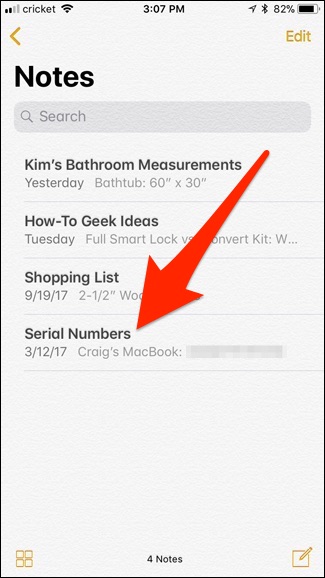
Esto abrirá varias opciones, pero querrá tocar el ícono de candado gris.
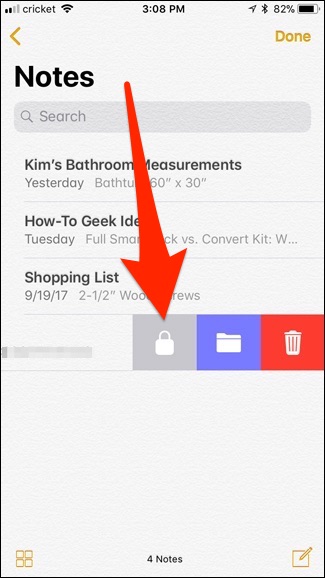
Serás llevado a otra pantalla, donde ingresarás una contraseña que se usará para desbloquear todas las notas que quieras proteger con contraseña. Ingrese una contraseña (y verifíquela ingresándola nuevamente) y luego presione «Listo» en la esquina superior derecha.
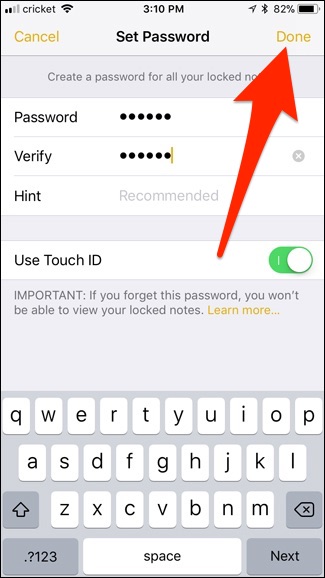
Volverá a la aplicación Notas, donde verá aparecer un candado junto a la nota. Comenzará en un estado desbloqueado.
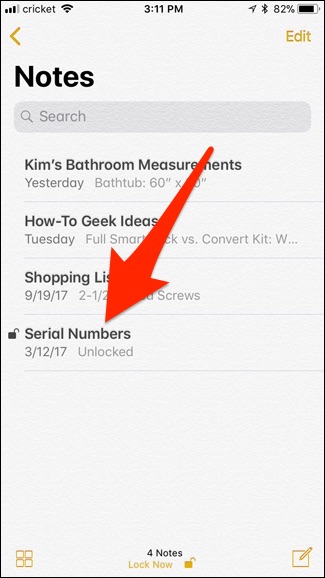
Para bloquear la nota, toque «Bloquear ahora» en la parte inferior de la pantalla.
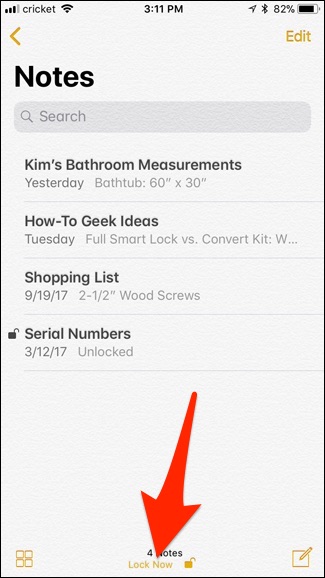
La nota ahora estará bloqueada y todo el texto de vista previa que pudo ver anteriormente desaparecerá y se reemplazará con «Bloqueado» o «Desbloqueado».
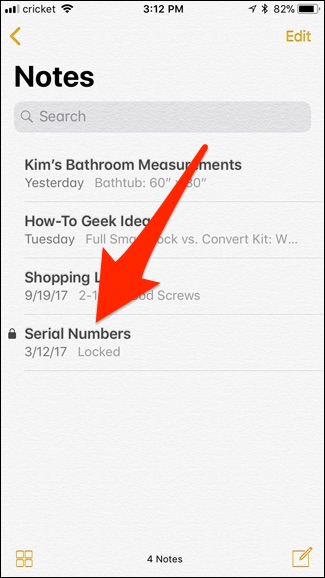
Cuando vaya a abrir una nota que está bloqueada, toque «Ver nota».
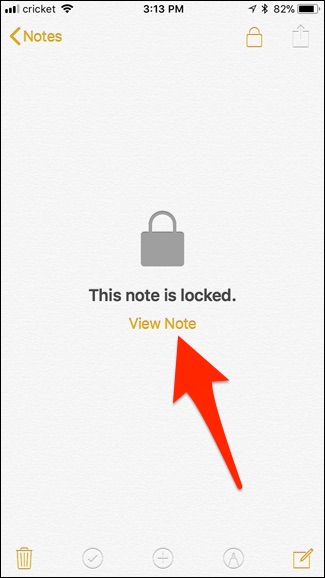
Si tiene Touch ID, simplemente puede usarlo para desbloquear la nota, pero también tendrá la opción de ingresar la contraseña.
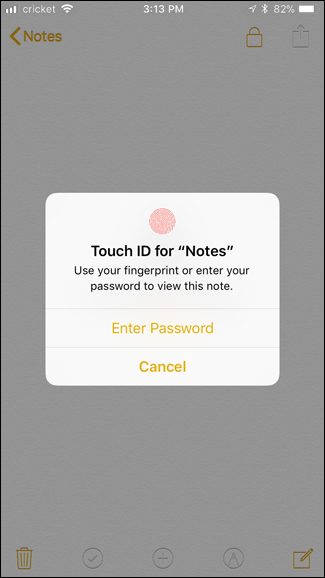
Después de eso, tendrás acceso a tu nota. Una vez que haya terminado, puede tocar el ícono del candado desbloqueado en la esquina superior derecha de la pantalla para bloquearlo nuevamente.
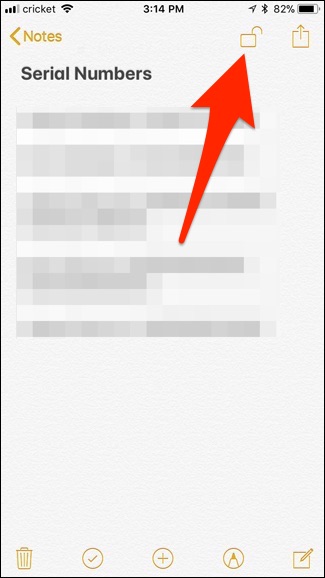
También puede volver a la pantalla principal de la aplicación Notas y tocar «Bloquear ahora» en la parte inferior (como lo hizo antes) para bloquear todas las notas desbloqueadas a la vez.
Para eliminar la protección con contraseña por completo de una nota, deslícela como antes y toque el icono de candado gris nuevamente.

You’ll be asked to use Touch ID or enter in the password to verify (just like if you were unlocking a note to view it), but after that the note will now be completely unlocked for good.
Keep in mind that if you sync notes across your various Apple devices using iCloud, locking a note will also lock it on your other devices, and vice versa.


